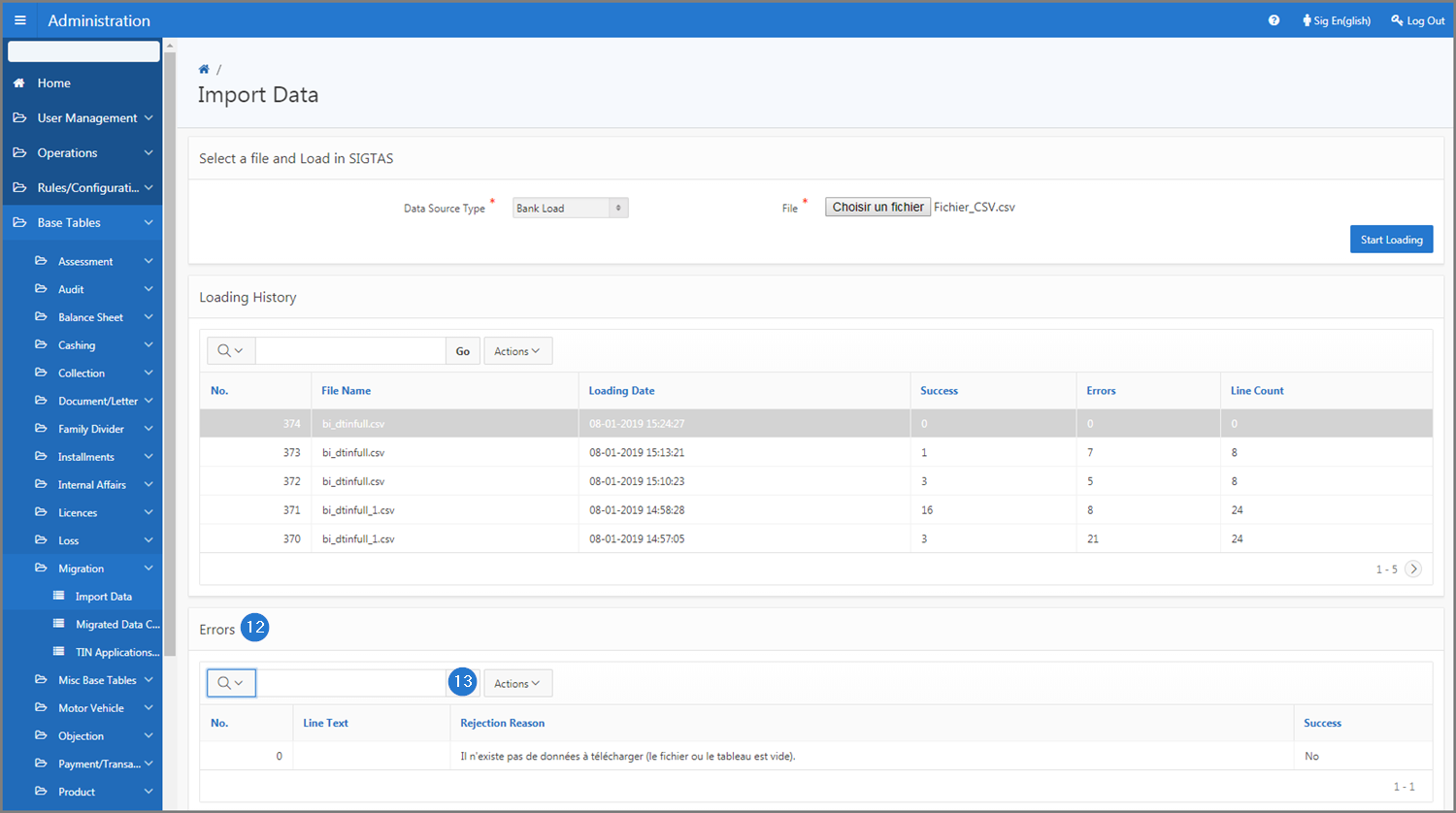Gegevens uit een CSV-bestand in SIGTAS laden
Met SIGTAS kan de beheerder CSV-bestanden laden (op spreadsheet gebaseerde computerbestanden met waarden gescheiden door komma's). Deze functie wordt gebruikt voor het verzamelen en overdragen van gegevens zoals FIN of accountnummers, enz. Een CSV-bestand kan bijvoorbeeld openingsbalansgegevens bevatten of de waarden die voor aanslagen worden gebruikt.
Het laden van CSV-bestanden in SIGTAS vereist dat de gegevens worden gescheiden door een komma en dat ze het gecodeerde UTF-8-dom-formaat respecteren. Dit formaat is belangrijk omdat het zorgt voor compatibiliteit tussen gegevens van SIGTAS en het CSV-bestand. Het niet naleven van dit formaat leidt tot incompatibiliteit van hardware en het niet downloaden van de gevraagde gegevens. In dit geval zal SIGTAS de gebruiker informeren over de incompatibiliteit. Zodra de gegevens zijn geladen, valideert SIGTAS de inhoud, wijst een uploadnummer toe en geeft het resultaat weer op de gerelateerde pagina en module.
In het volgende voorbeeld wordt uitgelegd hoe u een CSV-bestand in SIGTAS laadt via de pagina Gegevens invoeren (509: 89000) in de module Administratie. Deze procedure is gestandaardiseerd en geldt ook voor alle uploads van CSV-bestanden in SIGTAS.
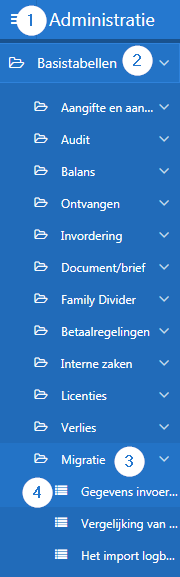
Klik op de knop Begin laden. Deze actie laadt de gegevens uit het CSV-bestand. Eenmaal het laden is bevestigd, controleert SIGTAS de inhoud, wordt een laadnummer toegewezen en wordt de pagina Gegevens invoeren bijgewerkt (508: 8900);
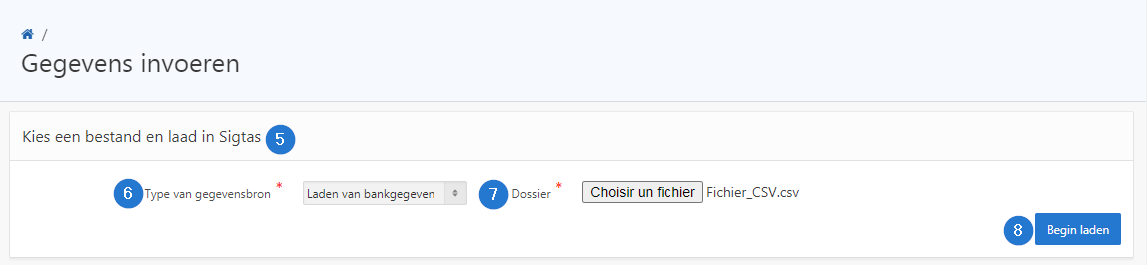
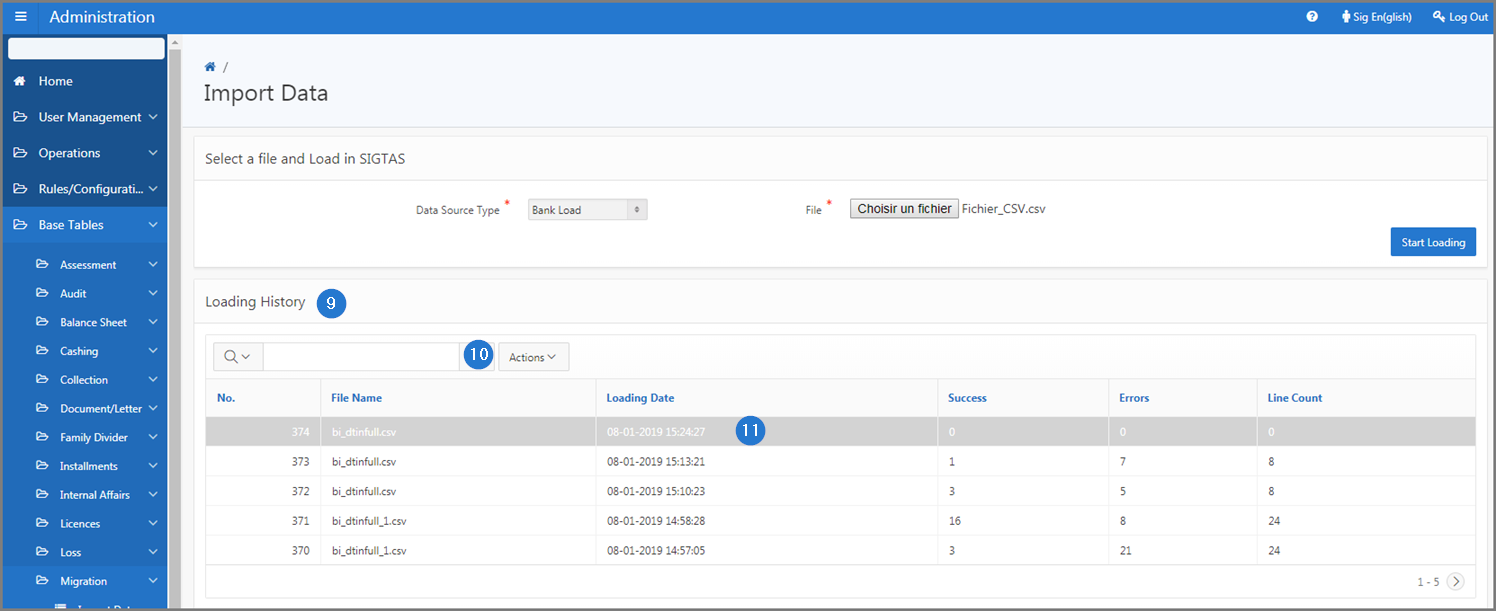
Wanneer het laden met succes werd uitgevoerd, geeft SIGTAS een Ja weer in de kolom Afgerond. In het ander geval, wordt een Nee weergegeven in de kolom Reden voor afwijzing.